win10默认浏览器改不了怎么办(教你win10系统设置默认浏览器的方法)
2019-12-20
发布者:高俊华
导读在使用浏览器时,有时更换默认浏览器会遇到设置失败的情况,这是怎么回事呢?如果不能设置到我们需要的默认浏览器,我们在每次打开网页或者一些文件时就需要手动再次选择,非常的麻烦,那win10设置不了默认浏览器要怎
在使用浏览器时,有时更换默认浏览器会遇到设置失败的情况,这是怎么回事呢?如果不能设置到我们需要的默认浏览器,我们在每次打开网页或者一些文件时就需要手动再次选择,非常的麻烦,那win10设置不了默认浏览器要怎么办呢?解决方法跟小编了解一下

1、在桌面上鼠标右键点击“此电脑”找到属性,左键点击属性。
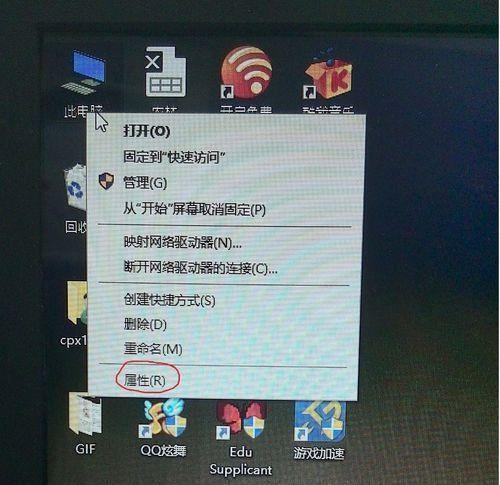
2、再打开“控制面板主页”。
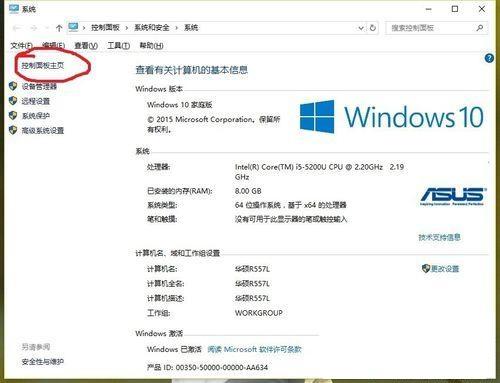
3、打开程序。
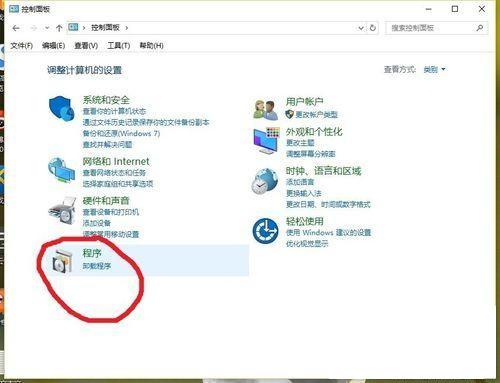
4、打开“设置默认程序”。
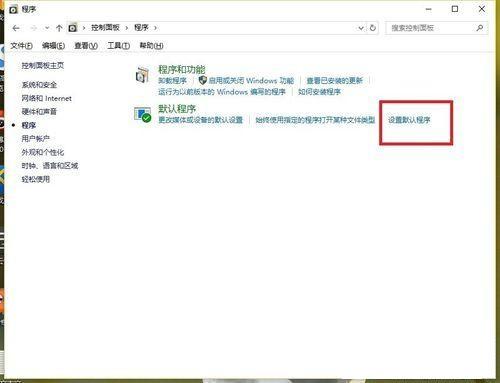
5、等待一会儿,此过程不会消耗流量的。
6、加载完成之后是这样的界面。
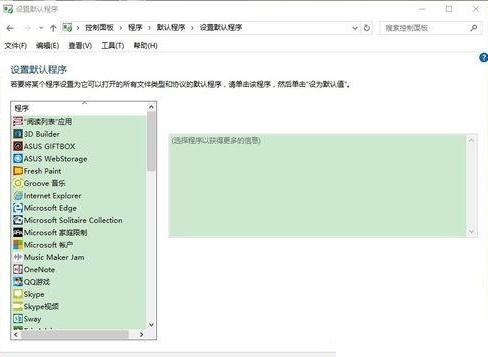
7、鼠标拖动这一栏下拉,找到你想设置为默认的浏览器。(此处以搜狗浏览器为例)。
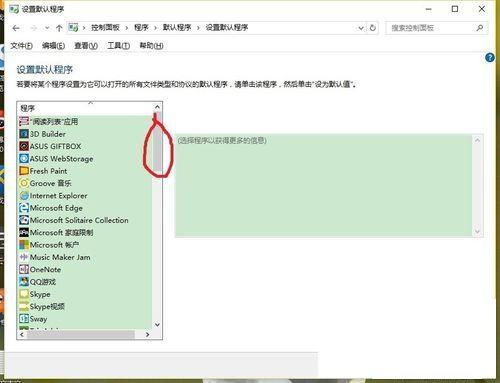
8、浏览器(以搜狗为例)找到了之后,先鼠标左键点击浏览器。
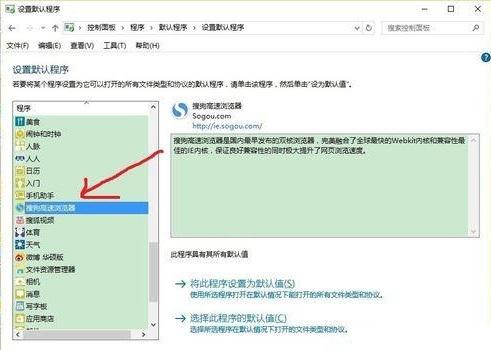
9、点击浏览器右下角会出现这样的界面,点击“将此程序设置为默认值”,在点击下面的确定,就设置好了。最后关闭页面,打开浏览器看看是不是设置成功了。
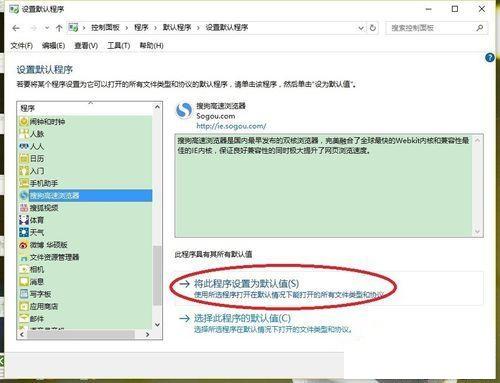
免责声明:本文章由会员“高俊华”发布如果文章侵权,请联系我们处理,本站仅提供信息存储空间服务如因作品内容、版权和其他问题请于本站联系





